一、使用之前,我们先来掌握3个东西是用来干什么的。
npm: Nodejs下的包管理器。
webpack: 它主要的用途是通过CommonJS的语法把所有浏览器端需要发布的静态资源做相应的准备,比如资源的合并和打包。
vue-cli: 用户生成Vue工程模板。(帮你快速开始一个vue的项目,也就是给你一套vue的结构,包含基础的依赖库,只需要 npm install就可以安装)
开始:
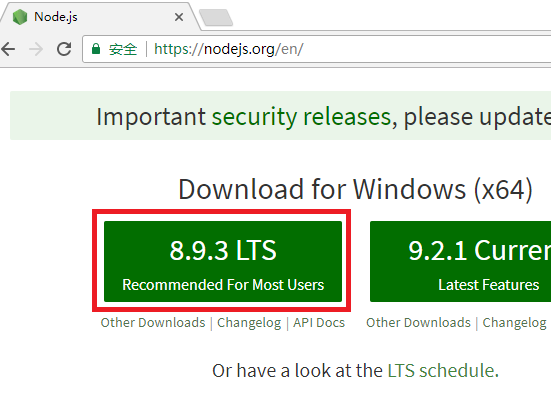
如图,下载8.9.3 LTS (推荐给绝大部分用户使用)
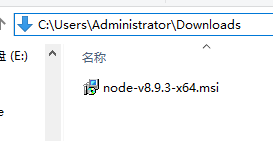
双击安装
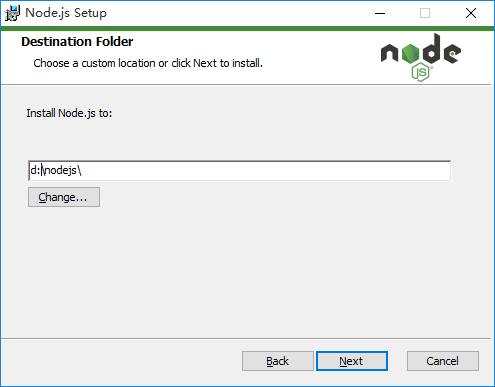
可以使用默认路径,本例子中自行修改为d:\nodejs
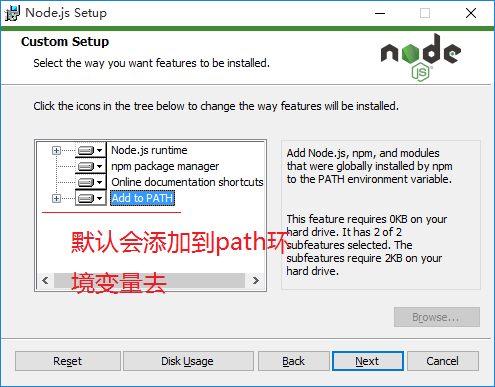
一路点Next
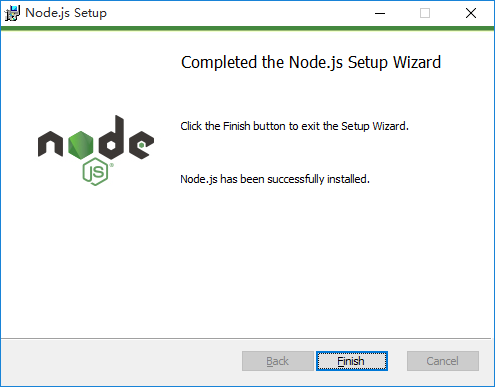
点Finish完成
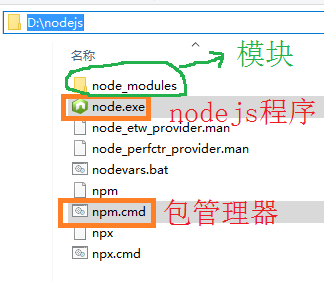
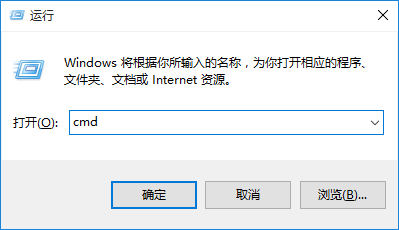
打开CMD,检查是否正常
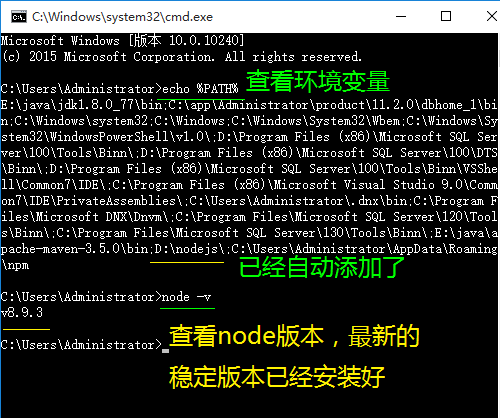
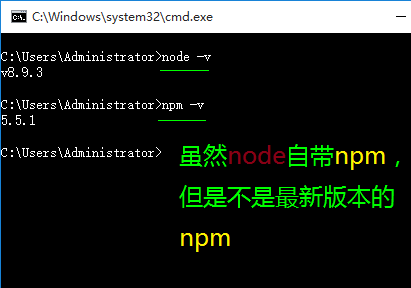


找不到AppData:查看隐藏项目就可以在目录下看到了
再看看另外2个目录,npm的本地仓库跑在系统盘c盘的用户目录了(没见到npm-cache是因为没有用过,一使用缓存目录就生成了),我们试图把这2个目录移动回到D:\nodejs
先如下图建立2个目录
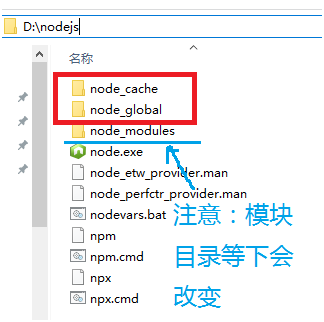
然后运行以下2条命令
npm config set prefix "D:\nodejs\node_global"
npm config set cache "D:\nodejs\node_cache"
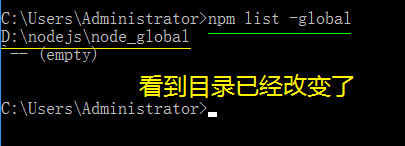
如上图,我们再来关注一下npm的本地仓库,输入命令npm list -global

输入命令npm config set registry=http://registry.npm.taobao.org 配置镜像站
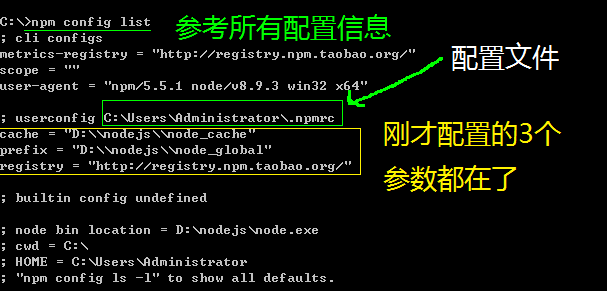
输入命令npm config list 显示所有配置信息,我们关注一个配置文件
C:\Users\Administrator\.npmrc
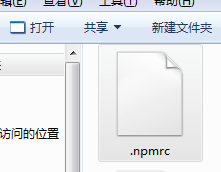
使用文本编辑器编辑它,可以看到刚才的配置信息
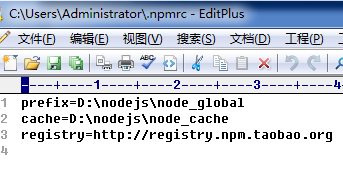
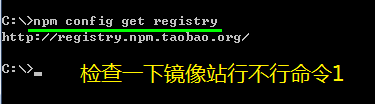
检查一下镜像站行不行命令1
npm config get registry
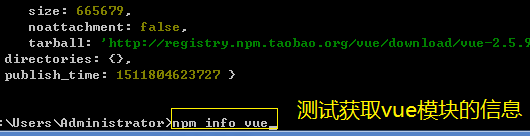
检查一下镜像站行不行命令2
Npm info vue 看看能否获得vue的信息
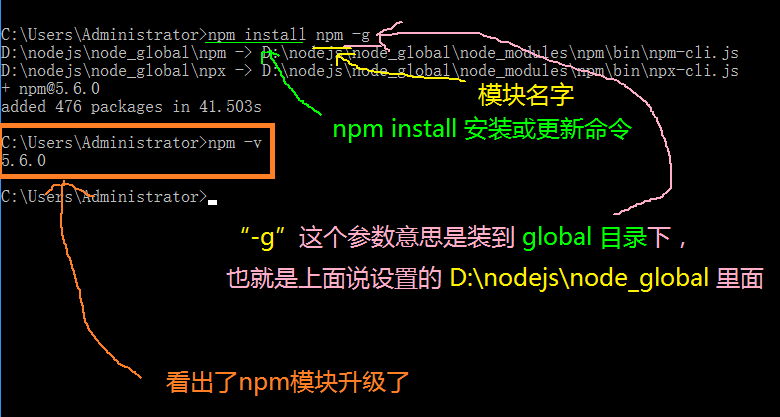
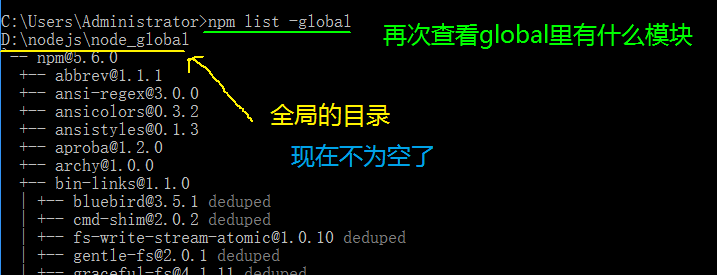
注意,此时,默认的模块D:\nodejs\node_modules 目录
将会改变为D:\nodejs\node_global\node_modules 目录,
如果直接运行npm install等命令会报错的。
我们需要做1件事情:
1、增加环境变量NODE_PATH 内容是:D:\nodejs\node_global\node_modules
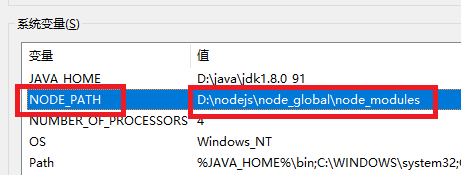
(注意,一下操作需要重新打开CMD让上面的环境变量生效)
一、测试NPM安装vue.js
命令:npm install vue -g
(注意,此命令需要使用 管理员模式 打开的 命令提示符)
这里的-g是指安装到global全局目录去
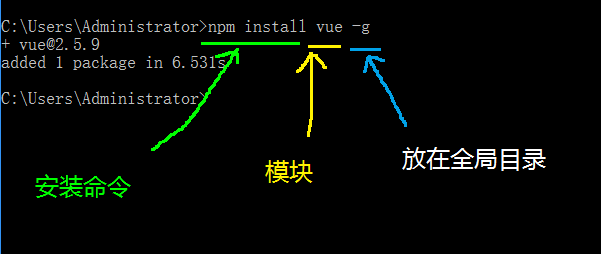
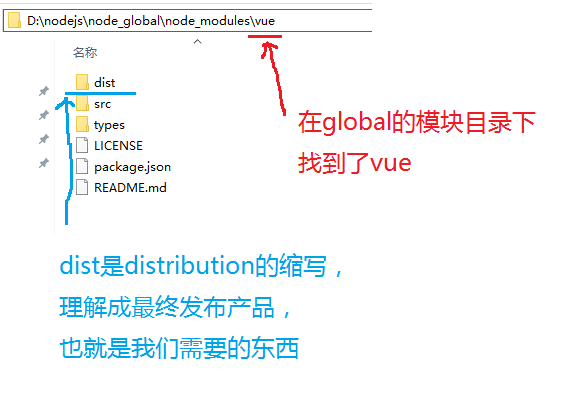
二、测试NPM安装vue-router
命令:npm install vue-router -g
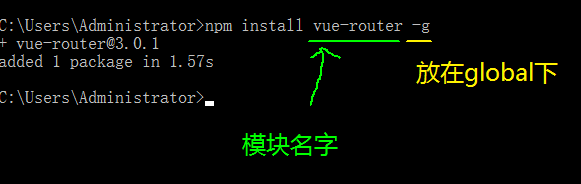
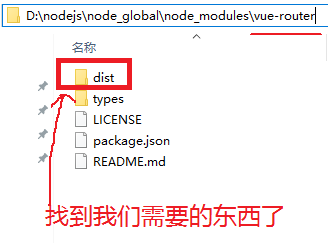
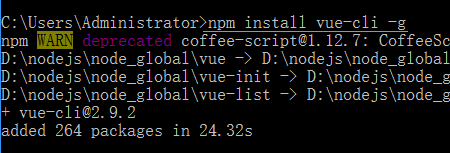
运行npm install vue-cli -g安装vue脚手架
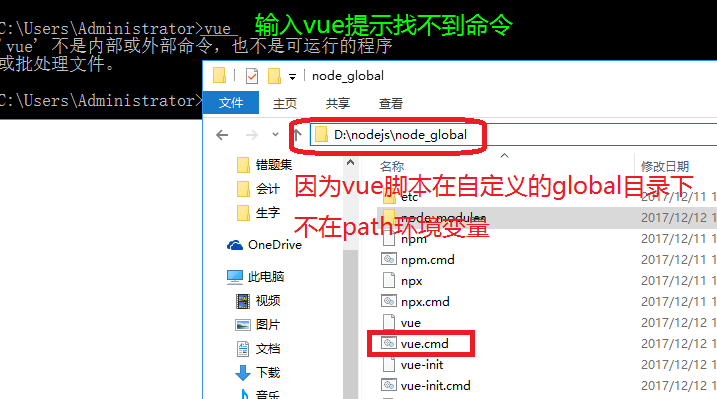
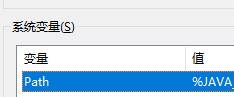
编辑环境编辑path
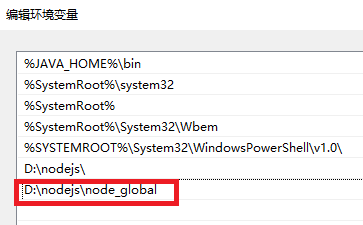
对path环境变量添加D:\nodejs\node_global
win10以下版本的,横向显示PATH的,注意添加到最后时,不要有分号【;】

重新打开CMD,并且测试vue是否使用正常
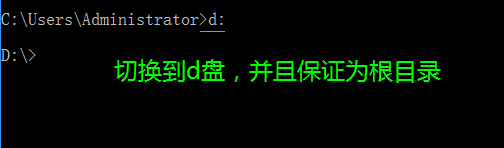
注意,vue-cli工具是内置了模板包括 webpack 和 webpack-simple,前者是比较复杂专业的项目,
他的配置并不全放在根目录下的 webpack.config.js 中。
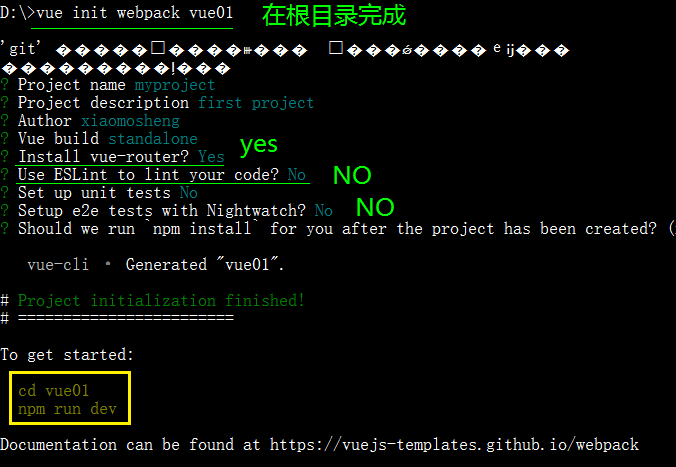
初始化,安装依赖
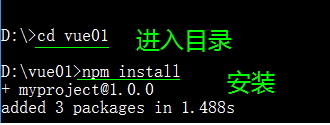
运行npm install安装依赖
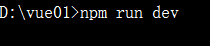
npm run dev
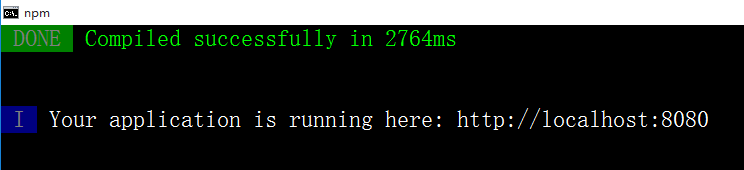
成功界面,提示打开地址http://localhost:8080
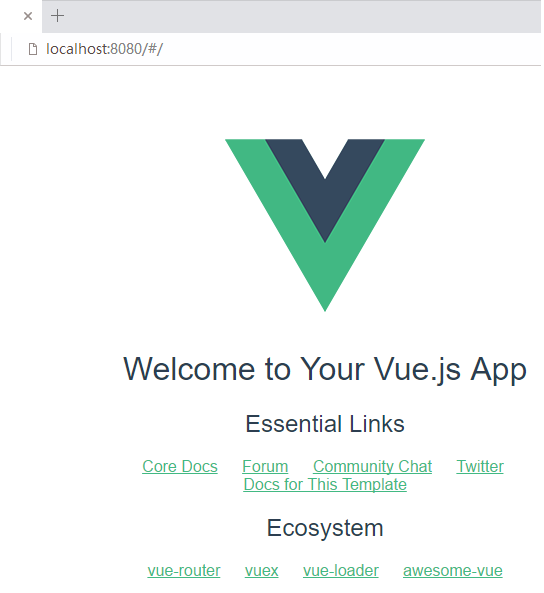
自动打开浏览器http://localhost:8080/#/
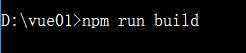
npm run build
生成静态文件,打开dist文件夹下新生成的index.html文件
nmp下新建出来的vue01的目录描述:
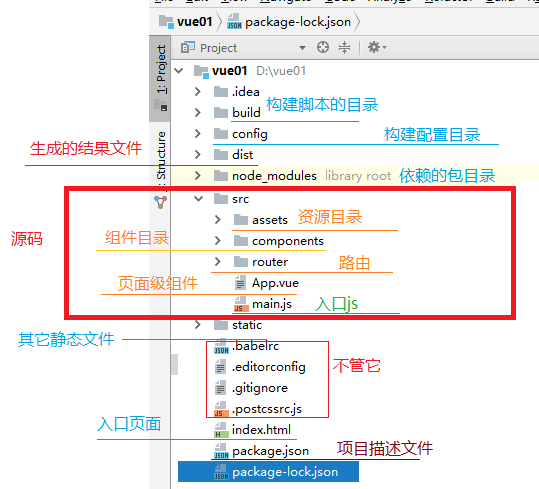
安装NVM管理器:
安装包下载地址:https://github.com/coreybutler/nvm-windows/releases
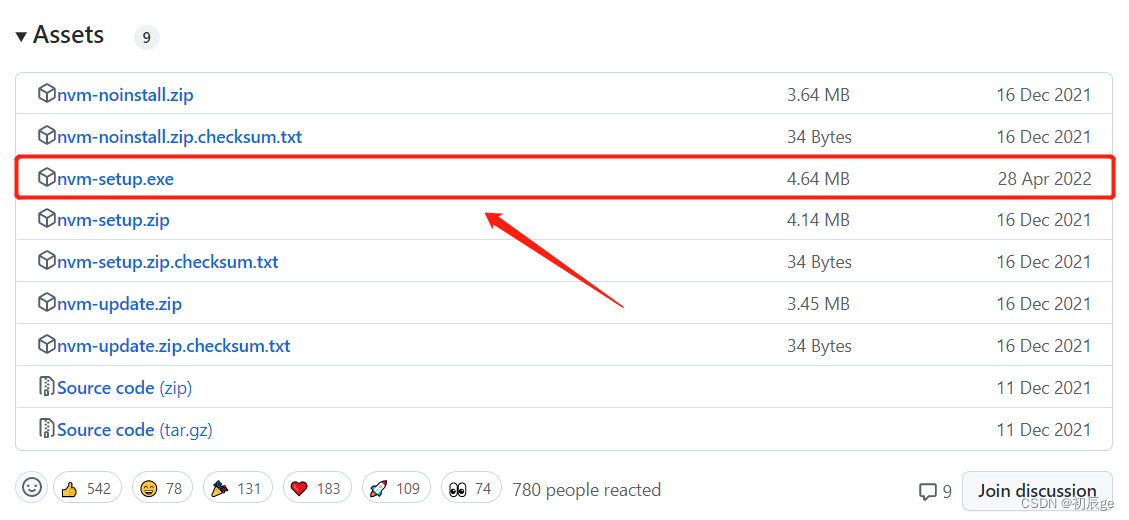
双击下载好的nvm安装包
修改nvm和nodejs安装目录或者直接next
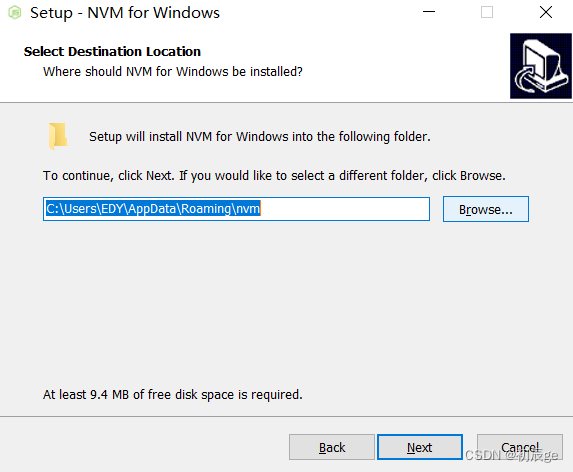
勾选同意,然后next下一步
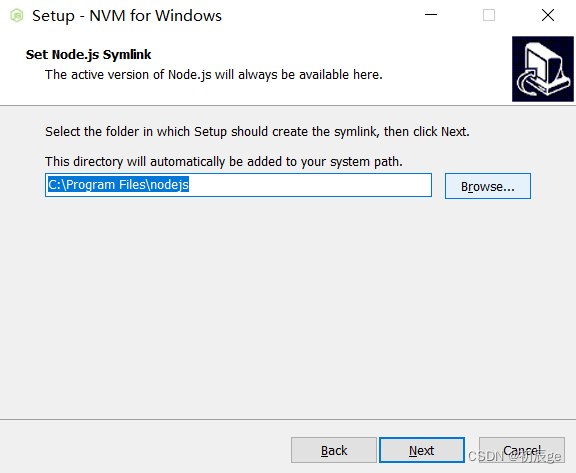
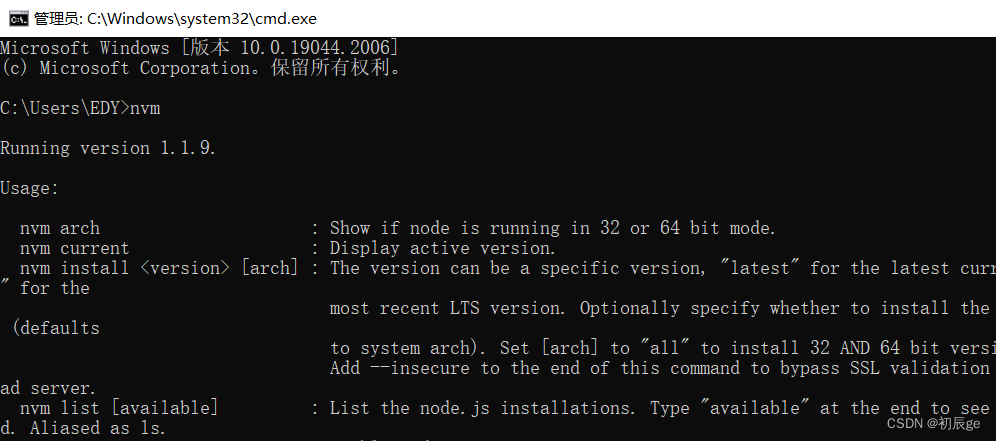
然后win+R输入cmd回车,然后输入nvm命令查看是否安装成功
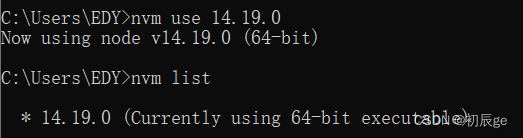
切换并使用nodejs版本
nvm命令行操作命令
1,nvm nvm list 是查找本电脑上所有的node版本
- nvm list 查看已经安装的版本
- nvm list installed 查看已经安装的版本
- nvm list available 查看网络可以安装的版本
2,nvm install 安装最新版本nvm
3,nvm use <version> ## 切换使用指定的版本node
4,nvm ls 列出所有版本
5,nvm current显示当前版本
6,nvm alias <name> <version> ## 给不同的版本号添加别名
7,nvm unalias <name> ## 删除已定义的别名
8,nvm reinstall-packages <version> ## 在当前版本node环境下,重新全局安装指定版本号的npm包
9,nvm on 打开nodejs控制
10,nvm off 关闭nodejs控制
11,nvm proxy 查看设置与代理
12,nvm node_mirror [url] 设置或者查看setting.txt中的node_mirror,如果不设置的默认是 https://nodejs.org/dist/
nvm npm_mirror [url] 设置或者查看setting.txt中的npm_mirror,如果不设置的话默认的是: https://github.com/npm/npm/archive/.
13,nvm uninstall <version> 卸载制定的版本
14,nvm use [version] [arch] 切换制定的node版本和位数
15,nvm root [path] 设置和查看root路径
16,nvm version 查看当前的版本
文章借鉴:
windows下npm安装vue - liluxiang - 博客园 (cnblogs.com)







 本文详细介绍了在Windows系统中如何下载和安装Node.js的LTS版本,设置npm的全局路径和缓存路径,以及配置npm的镜像站。接着,文章演示了如何使用npm安装vue.js、vue-router和vue-cli,并初始化Vue项目。最后,文章提到了NVM(Node版本管理器)的安装和使用,以及其常用命令,便于管理不同版本的Node.js。
本文详细介绍了在Windows系统中如何下载和安装Node.js的LTS版本,设置npm的全局路径和缓存路径,以及配置npm的镜像站。接着,文章演示了如何使用npm安装vue.js、vue-router和vue-cli,并初始化Vue项目。最后,文章提到了NVM(Node版本管理器)的安装和使用,以及其常用命令,便于管理不同版本的Node.js。














 1564
1564

 被折叠的 条评论
为什么被折叠?
被折叠的 条评论
为什么被折叠?








